Configuración de Microsoft Outlook para cuentas de correo IMAP.
1. Inicie Microsoft Outlook y pulse la opción de menú “Herramientas -> Cuentas -> Agregar -> Correo”.
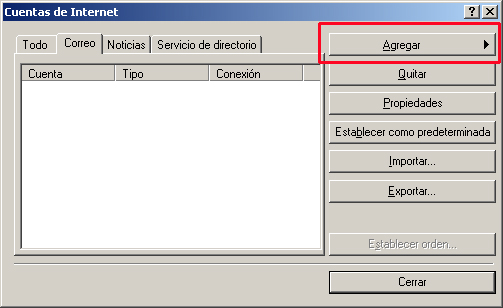
2. Le mostrará una pantalla en la que deberá introducir el nombre que quiere utilizar en su cuenta de correo. Pulse “Siguiente”.
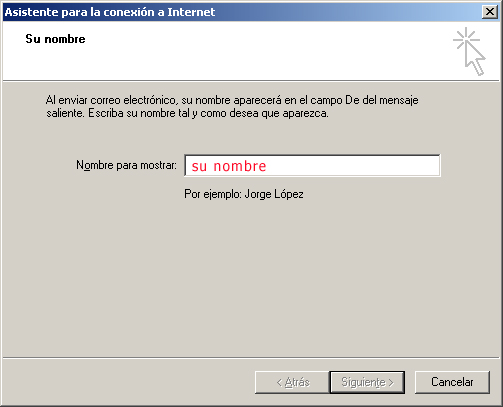
3. .Introduzca la dirección de correo que quiere configurar. Pulse “Siguiente >”.
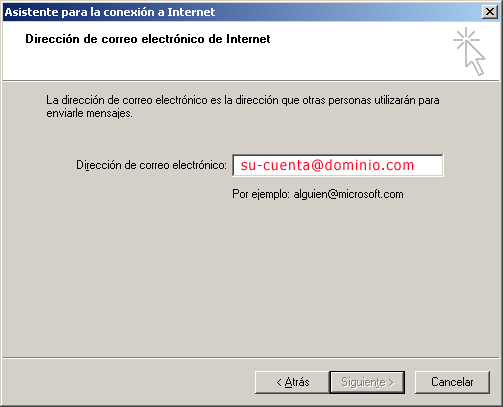
4. Escoja como servidor de correo entrante IMAP. Introduzca el nombre de los servidores de correo entrante y saliente. Escriba en ambos la palabra “mail.” seguida de su nombre de dominio. (Ejemplo: mail.armariosnavarro.com). Pulse “Siguiente >”.
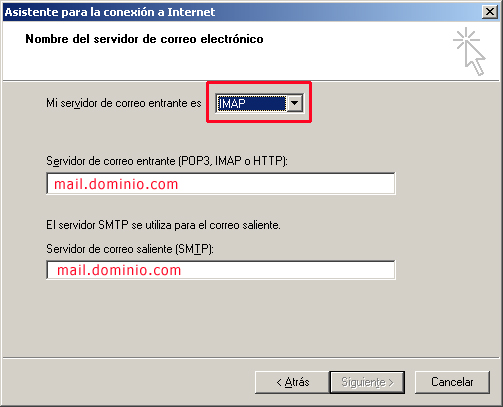
5. Escriba en “Nombre de la Cuenta” la dirección de correo que va a configurar. Fíjese en que su dirección se constituya por el nombre de su cuenta de correo seguido de “@” y su nombre de dominio. Introduzca su contraseña. Marque la casilla “recordar contraseña”. Pulse “Siguiente” .
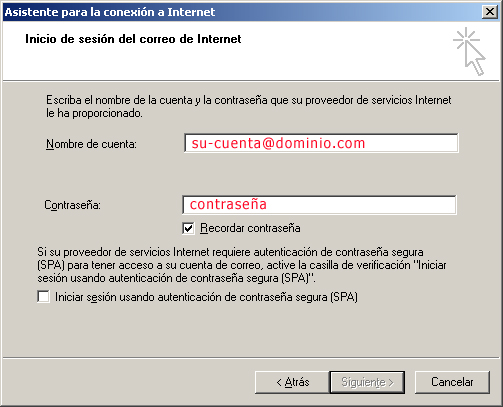
6. En esta última pantalla del asistente debe pulsar “Finalizar”. Pulse de nuevo sobre la opción de menú “Herramientas -> Cuentas”. Haga doble clik sobre la cuenta de correo que ha configurado y le será mostrada la siguiente ventana. Pulse sobre la pestaña “General”:
- Cuenta de correo: Escriba su cuenta de correo completa.
- Nombre: El nombre de su cuenta de correo.
- Dirección de correo electrónico: Escriba su cuenta de correo completa.
- Marque la casilla “Incluir la cuenta al recibir correo electrónico o sincronizar”.
- Los demás campos deben quedar vacíos.

7. Pulse sobre la pestaña servidores.
- Correo entrante: mail.sudominio.com (por ejemplo: mail.pepeperez.com)
- Correo saliente: mail.sudominio.com (por ejemplo: mail.pepeperez.com)
- Nombre de cuenta: Tiene que anotar el nombre entero de su cuenta de correo. Ejemplo, su-correo@dominio.com
- Contraseña: su contraseña.
- Marque la casilla “Recordar”.
- Marque la casilla “mi servidor requiere autenticación”.
- Pulse sobre “aplicar”.
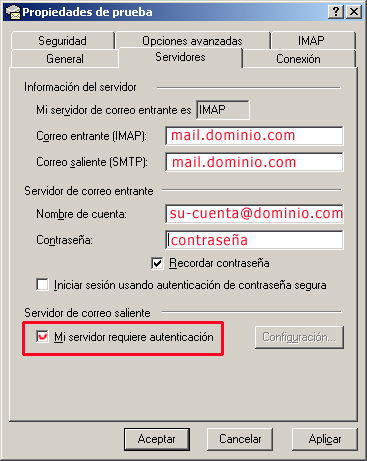
8. Vaya a la pestaña “opciones avanzadas”.
- Correo saliente: 25
- Correo entrante: 143
- Las casillas de “El servidor requiere una conexión segura (SSL)” deben estar desmarcadas.

9. Vaya a la pestaña IMAP
- Ruta de la carpeta raiz: INBOX. – (Es muy importante que incluya el punto después de la palabra INBOX en mayúsculas)

10. Pulse sobre aceptar. Su cuenta ya está configurada.
IMPORTANTE: Para que el correo Imap sincronice correctamente sus carpetas, éstas tienen que tener el mismo nombre en todos los dispositivos: no puede llamarse en Outlook “Bandeja de entrada” y en su Iphone “incoming mail”, deben de tener el mismo nombre.
